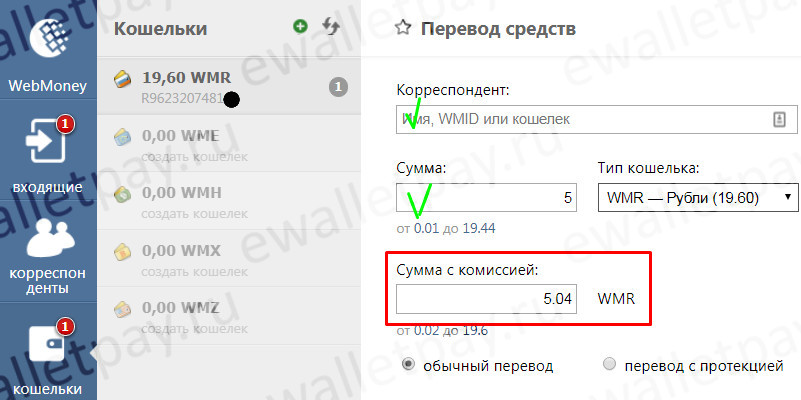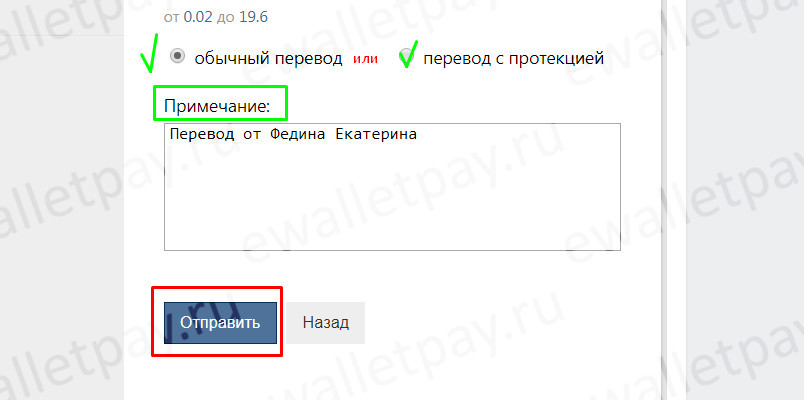Перевод средств c WMR-кошелька на WebMoney Check
В настоящее время зарегистрированные пользователи WebMoney имеют возможность перевести свои средства на WebMoney Check напрямую с WMR кошелька своего WM Keeper.
В настоящей статье рассмотрим перевод на WM Check в различных версиях WM Keeper:
Перевод средств на WebMoney Check в WM Keeper WinPro¶
1 Запустите WM Keeper WinPro (Classic) и дождитесь соединения с центром сертификации.
2 В закладке “кошельки” щелкните правой кнопкой мыши на кошельке «WebMoney Check» и нажмите «Пополнить прикрепленный счет».
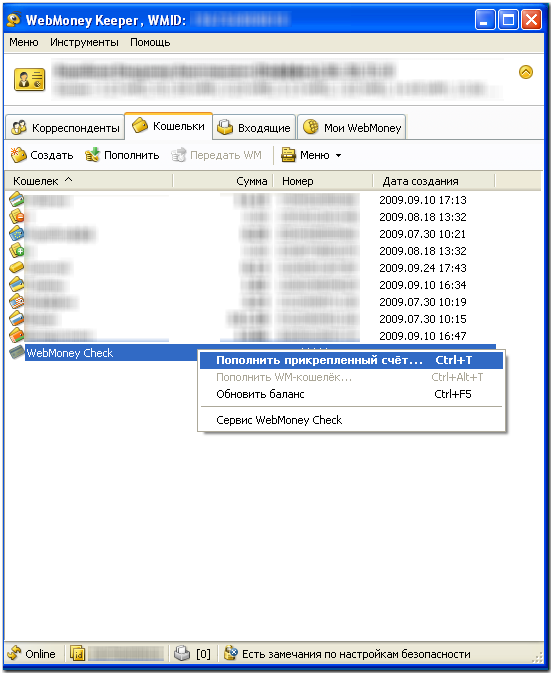
3 Затем выберите WMR кошелек, с которого будет осуществляться пополнение, введите сумму и нажмите «Далее».

4 Подтвердите данную операцию, одним из подключенных способов подтверждения и нажмите «Далее».
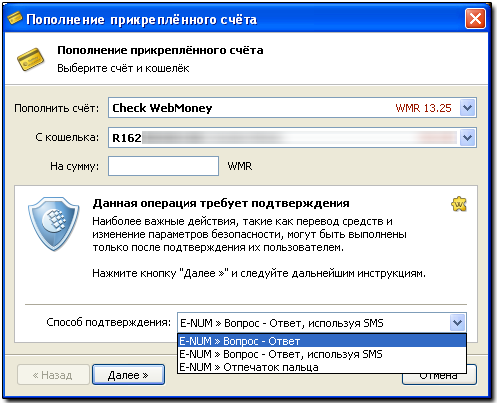
5 В случае успешного завершения операции вы получите оповещение, как показано ниже:

6 После этого щелкните правой кнопкой мыши на кошельке «WebMoney Check» и нажмите «Обновить баланс» или комбинацию клавиш «Ctrl+F5».

Перевод средств на WebMoney Check в WM Keeper WebPro (Light).¶
1 Запустите интернет-браузер и перейдите на страницу сервиса WM Keeper WebPro
2 Войдите в раздел списка кошельков. Нажмите на контекстное меню напротив кошелька «WebMoney Check» и выберите пункт «Пополнить карту/счет».

3 Далее введите сумму пополнения и нажмите «Выписать счет».

4 Ознакомьтесь с деталями входящего счета и нажмите «Оплатить».

5 Далее нажмите «Оплатить».

6 Подтвердите данную операцию, одним из подключенных способов подтверждения и нажмите «Далее».
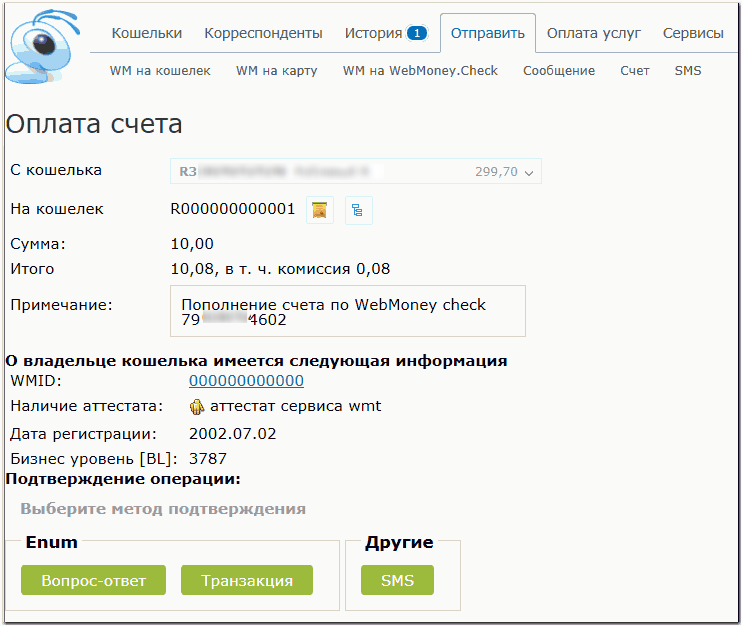

7 Если в разделе кошельков баланс WebMoney Check не изменился, нажмите на контекстное меню напротив «WebMoney Check», выберите пункт «Обновить баланс».
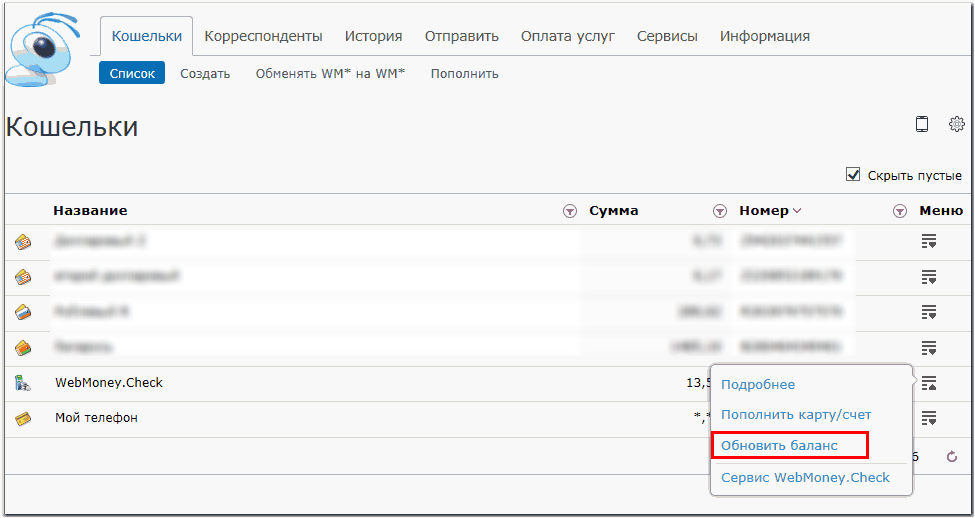
Несмотря на популярность системы, она остается достаточно сложной в освоении, и многих интересуют существующие способы перевести деньги с Вебмани на Вебмани. На практике, перевод на другой кошелек системы – одна из самых простых и доступных для пользователя операций. Но, у Webmoney есть несколько программных обеспечений для работы, каждая из которых имеет свои отличительные особенности. Поэтому, прежде чем начинать работать с сервисом, следует разобраться, как правильно сделать перевод и не отправить средства не на тот кошелек.
Операции в Keeper Standard
Самый первый способ перевести деньги с Webmoney на Webmoney – это использовать Keeper Standard. Это обычный Кипер системы, зайти в который, можно через сайт Вебмани. Схема отправки выглядит очень просто:
- Заходим в личный кабинет и находим на главной странице эмблему кошелька и нажимаем на нее.
- В открывшемся окне указываем номер кошелька, на который хотим перевести средства.
- Указываем сумму и обязательно заполняем поле «примечание».
- Выбираем «тип перевода» и нажимаем «продолжить».
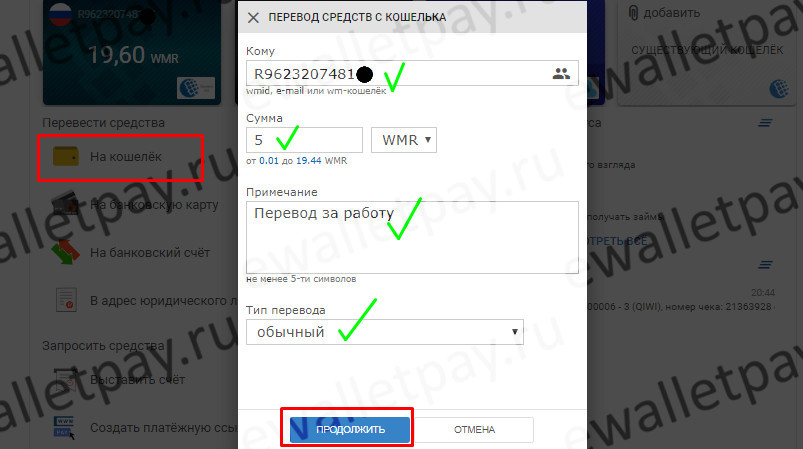
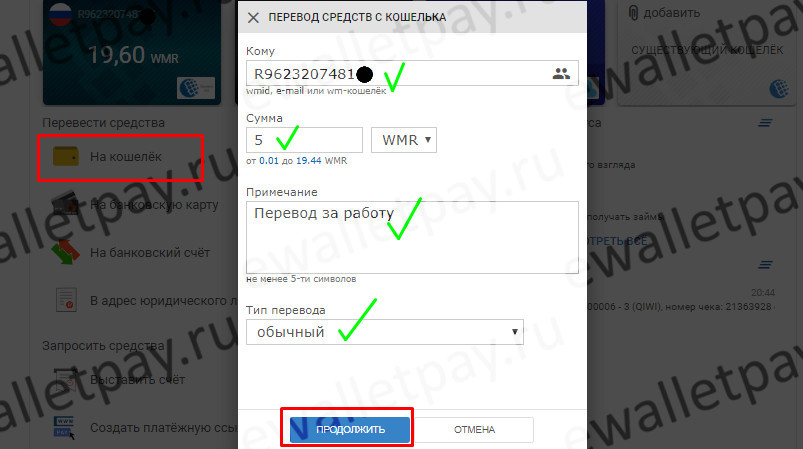
Система запросит у вас подтверждение. Если вы уверены, что все данные введены правильно, и вы хотите отправить этот платеж, то нажмите «ок» и операция завершится.
Если вас интересует вопрос, сколько идут средства с одного кошелька на другой, то ответ вас порадует – денежные переводы приходят мгновенно.
Операции в Keeper WebPro (Light)
Перевод денег через ПО Keeper WebPro (Light) с Вебмани на Вебмани, немного отличается от предыдущего алгоритма, но столь же простой. В данной версии Кипера, необходимо обратить внимание на верхнюю панель меню.
- Перейдите во вкладку «отправить».
- В появившемся подменю нажмите на команду «WM на кошелек».
- В появившейся заявке заполните все поля. Проверяйте вводимые данные. Отменить перевод будет проблематично, так как средства отправляются моментально.
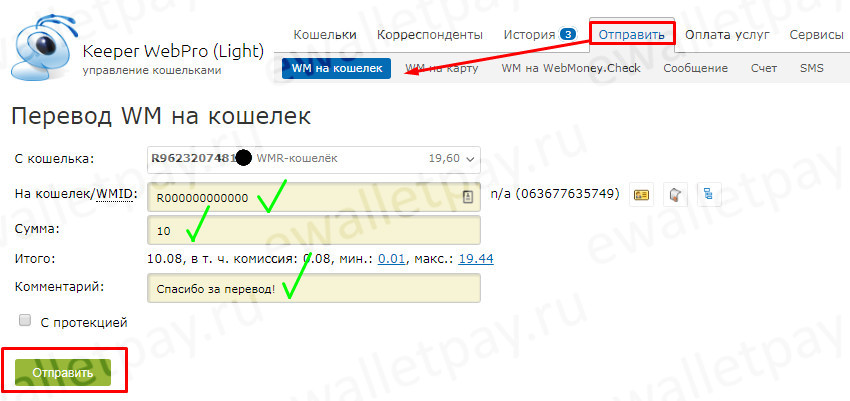
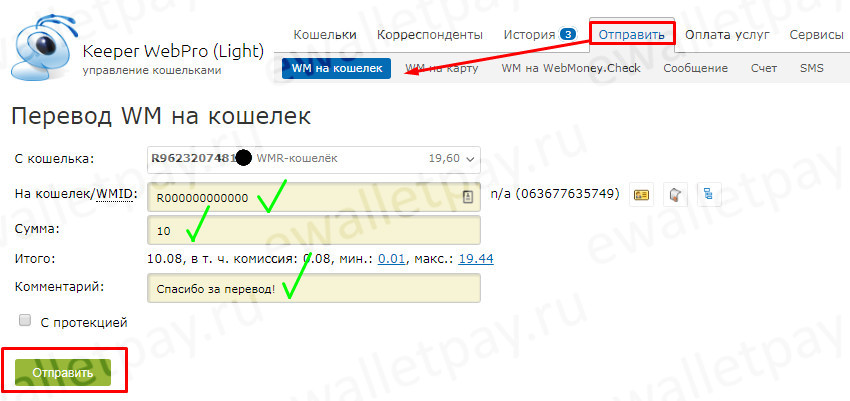
Если все введено верно и вы хотите перекинуть эти средства другому человеку, то нажмите «отправить».
За переводы между кошельками Webmoney, сервис взимает стандартную комиссию в размере 0,08% — ставка не зависит от используемого Кипера.
Операции через соцсети на примере ВК
Если вы часто сидите в социальных сетях, то наиболее удобный вариант совершать перевод между кошельками Вебмани – это использовать приложение.
Преимущества этого варианта в том, что для входа в WebMoney приложение вам не требуется подтверждения.
Итак, чтобы переводить деньги через кошелек в ВК, необходимо:
- Зайти в установленное приложение или установить его с нуля.
- С левой стороны меню найти значок кошелька и нажать на него.
- С правой стороны у вас появятся все операции, которые можно проводить с кошельками Webmoney.
- Если вы хотите положить деньги на WM-кошелек другого пользователя, вам необходимо выбрать операцию «сделать перевод».
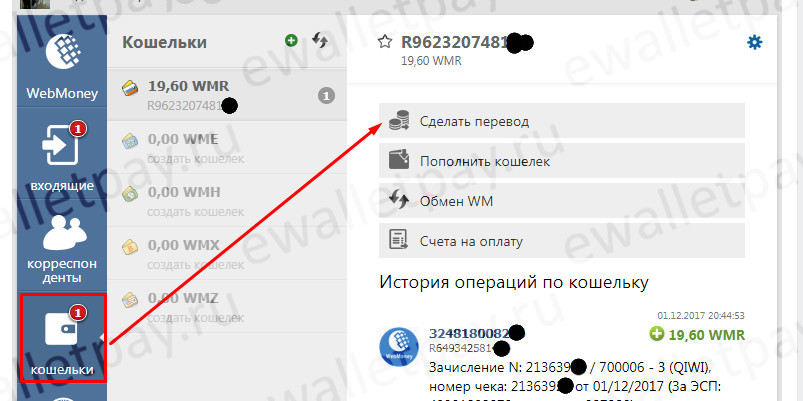
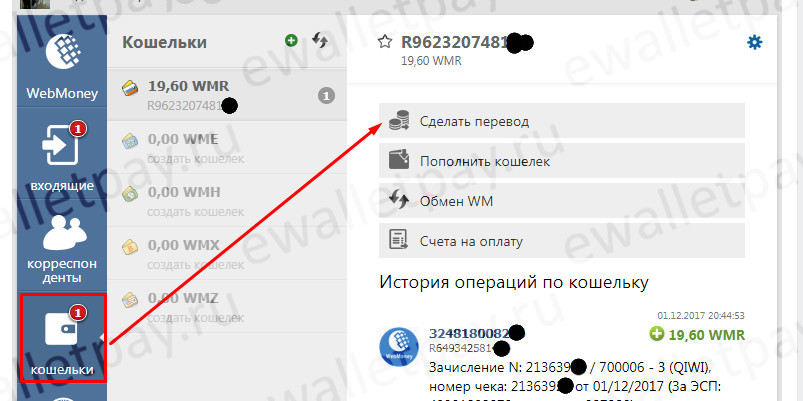
У вас откроется меню для отправки, в котором важно все поля заполнить правильно.
- В поле «корреспондент» указываем номер кошелька, на который отправляем платеж.
- В поле «сумма» ставим то количество денег, которое хотим перевести.
- Тип кошелька заполняется в том случае, если вы совершаете обмен в разной валюте.
- Поле «сумма с комиссией» заполнится автоматически – для удобства пользователей система сама считает процент по платежу.


- После поля «сумма с комиссией», необходимо отметить вариант перевода: обычный или с протекцией.
Перевод с протекцией – это возможность дополнительно защитить платеж. Это дополнительное подтверждение в виде кода, который получатель вводит при получении платежа.
- Выберите нужный вам вариант защиты.
- Введите свое примечание к платежу или оставьте системное сообщение.
- Нажмите «отправить».


На ваш телефон будет отправлено сообщение с кодом. Введите его в соответствующем поле и нажмите «подтвердить». После этого, операция будет завершена.
Операции через Keeper WinPro
Если вы работаете в компьютерной версии Webmoney, то для отправки между кошельками вам необходимо совершить несколько иные манипуляции. Вся процедура отправки выглядит так:
- Зайдите в Кипер под своим логином и паролем.
- В горизонтальном меню выберите пункт «кошельки».
- Если у вас несколько кошельков, то выберите тот, с которого хотите скинуть средства.
- Нажмите на выбранный кошелек и в появившемся меню выберите пункт «передать WM».
- В раскрывшемся меню отметьте, куда вы хотите отправить деньги. В данном случае, это пункт «в кошелек WebMoney».
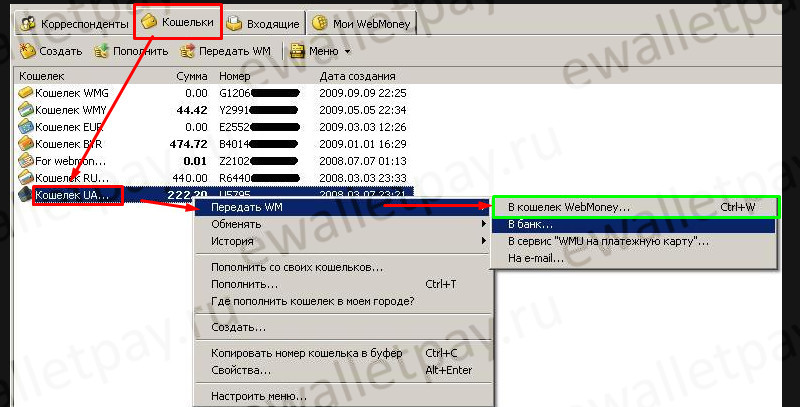
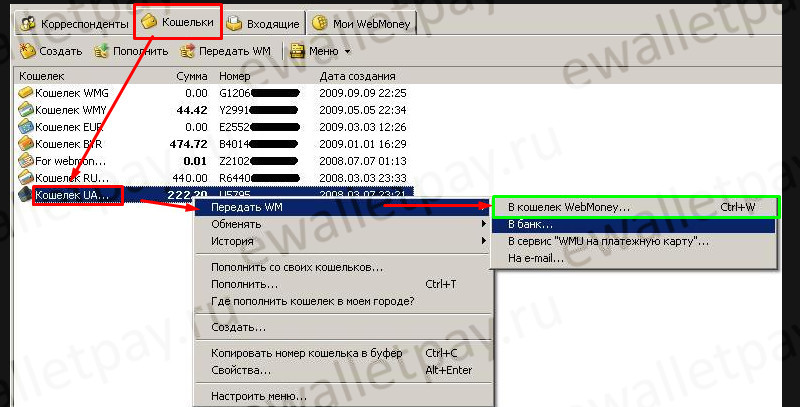
Вы попадете на форму для завершения расчета, где необходимо указать:
- откуда – выбранный ранее кошелек;
- куда – номер кошелька получателя;
- сумма – вводится без учета комиссии;
- примечание – любой текст;
- поставить или убрать галочку протекции;
- нажать «далее».


После этого, вам останется только подтвердить операцию и процедура завершится. Указанная сумма поступит на счет получателя спустя несколько минут.
Операции через мобильное приложение
Чтобы использовать мобильное приложение Вебмани для передачи средств с одного кошелька на другой, необходимо его скачать и установить. Сделать это не сложно – весь процесс занимает несколько минут, а работать с этим Кипером очень просто.
После того, как вы установите приложение WebMoney, войдите в него и следуйте инструкции:
- В самом низу страницы найдите команду «перевести».
- В появившемся окне, выберите пункт «на кошелек».
- Укажите номер получателя, которому собираетесь перечислить деньги.
- Введите сумму, не учитывая комиссию сервиса.
- Напишите примечание – сообщение получателю, длиной более 5-и символов.
- Выберите тип перевода – в зависимости от желаемого уровня безопасности.
- Нажмите «ок».
- Чтобы оплатить созданную платежку, подтвердите операцию любым удобным способом.
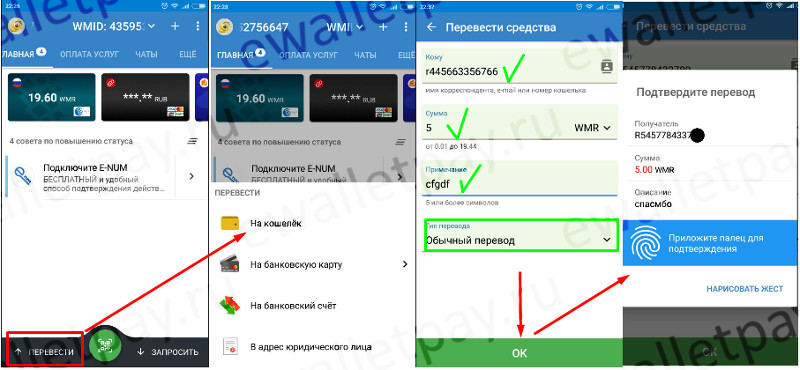
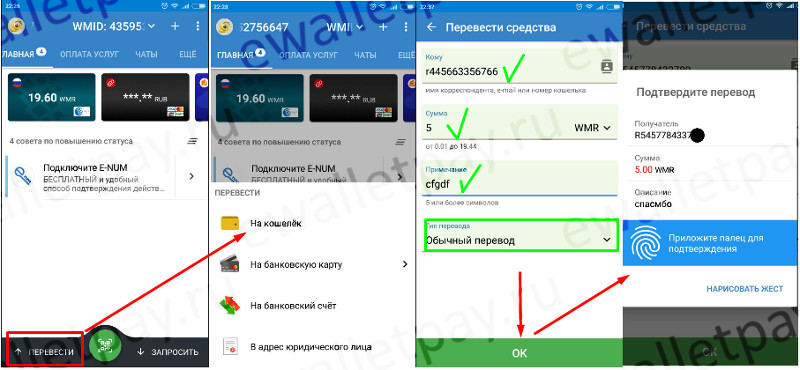
На этом операция по выводу средств с одного Вебмани на другой будет завершена. Каким бы Кипером вы не решили воспользоваться, все процедуры очень просты, понятны и отнимают минимум времени. Но, если вы хотите совершить перевод без комиссии, то этого сделать не получится – вам придется заплатить стандартную пошлину сервиса.
Как перевести вебмани с кошелька на кошелек
Вам понадобится
- • Компьютер, подключенный к интернету.
- • Установленная на компьютере программа WebMoney Keeper.
Инструкция
Для того чтобы произвести перевод денег с одного кошелька на другой первым делом подключитесь к интернету. После чего запустите программу WebMoney Keeper, которая должна быть установлена на вашем компьютере (данная программа устанавливается на компьютер в тот момент, когда пользователь заводит электронный кошелек в системе WebMoney). В открывшемся окне выберите вкладку «Кошельки». В данной вкладке отображаются все виды кошельков, которые были вами заведены. В системе WebMoney существует 7 видов кошельков, отличаются они между собой эквивалентом денежных средств. То есть, в кошельке, номер которого начинается с букв WMZ, хранятся деньги, эквивалентом которых является доллар США. Если же номер начинается с букв WMR, то здесь хранятся электронные деньги, эквивалентом которых является российский рубль. И так далее: WME – эквивалент ЕВРО, WMU – эквивалент украинской гривны, WMY – эквивалент узбекского сума, WMB – эквивалент белорусского рубля, WMG – эквивалент золоту.Если вы хотите перевести электронные денежные средства с одного вида своего кошелька на другой (попросту произвести обмен одной денежной валюты на другую), то выберите кошелек, с которого будет производиться перевод, направив на этот кошелек курсор, и нажмите правую кнопку мыши.
В еще одном появившемся окне выберите «Обменять WM* на WM*».
В следующем окне вам останется лишь указать сумму в строчке «КУПЛЮ» (это тот кошелек на который будут переведены денежные средства), или в строчке «ПРОДАМ» (это тот кошелек с которого будут переведены денежные средства).
После чего следует нажать «Далее».
Как только вы это сделаете, начнется операция обмена.
После успешно проведенной операции вам придет подтвердительное сообщение. То есть в главном меню программы WebMoney Keeper во вкладке «Входящие» появится оповещение о новом сообщении, это сообщение и будет являться подтверждением удачно прошедшего обмена.
Если же вы хотите произвести перевод денежных средств со своего электронного кошелька на чей-то еще электронный кошелек, то после подключения к интернету и запуска программы WebMoney Keeper, так же откройте вкладку «Кошельки».
После чего выберите тот кошелек, с которого хотите произвести перевод (имейте ввиду, что в данном случае перевод может производиться только между одинаковыми видами кошельков, то есть если вам надо перевести деньги на кошелек вида WMB, то сделать вы это можете только со своего кошелька такого же вида WMB).
Наведите на него курсор и нажмите правую клавишу мыши.
В появившемся окошке выберите самую верхнюю строчку – «Передать WM».
Наведите на эту строчку курсор, в результате этого у вас появится еще одно окошко. Выберите в нем строчку под названием «В кошелек WebMoney… Ctrl+W».
Нажмите на эту строчку левой кнопкой мыши.
В появившемся новом окне укажите номер кошелька, на который вы хотите перевести деньги, сумму и примечание.
Выберите «Тип перевода» — «обычный».
Нажмите «Далее».
В результате у вас должно будет открыться новое окошко, где будет отображена информация о получателе и сумме перевода. Если всё верно, то подтвердите транзакцию. Для этого введите в специальное поле символы с картинки и нажмите «Далее».
После этого деньги уйдут на указанный вами кошелек.
Как перевести деньги с WebMoney на WebMoney?
Здравствуйте, дорогие друзья.
Сегодня поговорим о том, как перевести деньги с WebMoney на WebMoney. Наверно, вы и так уже это поняли с названия статьи. Честно говоря, не думал, что на эту тему надо еще что-то писать. Но, оказалось, блоги, которые в ТОПе гугла, надают устаревшие сведения, так как сайт платежной системы WebMoney немного видоизменился со времени написания их инструкций. Поэтому пора сдвигать динозавров с их допотопной информацией с первых позиций выдачи поисковика.
Что ни говори, а сведения о том, как переводить деньги со своего WebMoney кошелька на другой, могут стать актуальными для вас в любое время. Ведь вы не можете знать, когда возникнет потребность оплатить товар или услугу, рассчитаться с долгами или дать взаймы, да и вообще, любая другая причина может стать поводом для перевода денег.
Если вдруг у вас еще нет кошелька в платежной системе WebMoney (возможно, вы пока просто интересуетесь системой, но еще ею не пользуетесь), то тогда тут вы найдете подробную инструкцию процесса регистрации.
Как перевести деньги на кошелек WebMoney
Итак, в первую очередь авторизуемся и заходим в раздел «Финансы». Там выбираем нужный нам кошелек (в моем случаи, это будет WMR-кошелек).

После этого внизу, под историей переводов находим кнопочку «Перевести деньги» и кликаем по ней. Перед нами предстанет выбор, куда переводить деньги. Мы выбираем «На кошелёк» (смотрите скрин ниже).

Теперь осталось только заполнить форму, в которой надо указать:
- Кому вы отправляете деньги. То есть надо прописать WMID, email или WM-кошелёк получателя (я, для примера, на скрине ниже прописал WMR-кошелёк). Да и вообще, советую, всегда прописывать именно WM-кошелёк получателя.
- В следующем поле надо указать сумму, которую вы хотите отправить.
- В поле «Примечание» вы можете указать дополнительную информацию, которая вместе с деньгами дойдет до получателя. Например, вы можете написать от кого эти деньги, или за какие заслуги, человек получил от вас средства и т. д.
- Дальше у нас идет поле «Тип перевода». Я всегда выбираю «Обычный» хотя там, на выбор есть еще несколько, но я ими никогда не пользовался. В принципе, в некоторых случаях, тип перевода «С протекцией по коду» или «С протекцией по времени» будет весьма полезным. Суть этих переводов в том, что человек не получит денег, пока не закончит срок протекции или он не введёт код протекции. Срок и код протекции указываете вы, при заполнении данной формы.
- Теперь надо выбрать «способ подтверждения транзакции» и нажать «ок». В данный момент доступный только один способ подтверждения перевода денег — SMS-подтверждение.

После того, как вы заполнили форму перевода средств и нажали кнопку «ок» остаётся только ввести код для подтверждения перевода, который должен прийти на ваш мобильный телефон (номер вы указывали при регистрации) и нажать кнопку «ок».

Вот и все, деньги отправлены.
Как видите, процесс перевода денег с одного WebMoney кошелька на другой совсем несложный и будет занимать по времени, не больше 3–4 минут.
Если вам надо будет перевести деньги с одной электронной валюты в другую, например, там c Webmoney в Qiwi, то тогда лучше всего, будет воспользоваться услугами проекта BestChange. Тут вы найдёте надежные обменники с минимальными комиссионными и наиболее выгодными обменными курсами в Рунете.
На этом у меня все. Теперь вы знаете, как переводить деньги с Webmoney на Webmoney, но я надеюсь, что вы будете чаще получать деньги на свой кошелёк, нежели кому-то их отправлять.
С уважением, Штайн Давыд.
Как перевести деньги с Вебмани на Вебмани
![]()
Хотя WebMoney и считается одной из самых запутанных систем, перевод денег с одного счета на другой выполняется достаточно просто. Для этого достаточно иметь аккаунт в системе Вебмани, а также уметь пользоваться программой WebMoney Keeper. Она существует в трех вариантах: для телефона/планшета и две для компьютера.
Keeper Standard запускается в браузерном режиме, а Keeper WinPro нужно устанавливать как обычную программу.
Как перевести деньги с одного кошелька Вебмани на другой
Скажем сразу, что для перевода денег, для создания второго кошелька и совершения других операций необходимо иметь формальный аттестат. Для этого пройдите в Центр аттестации и выполните все требования, предусмотренные для получения такого типа аттестата. После этого можно приступать непосредственно к переводу денег.
Способ 1: WebMoney Keeper Standard
- Авторизуйтесь в системе и зайдите в панель управления кошельками. Сделать это можно с помощью панели слева – там есть пиктограмма кошелька. Она нам и нужна.
- Дальше нажмите на нужный кошелек в панели кошельков. Для примера мы выберем кошелек типа «R» (российские рубли).
- Справа появится информация о расходах и поступления на данный кошелек. А внизу будет кнопка «Перевести средства». Нажимайте на нее.
- Появится панель с выбором направлений перевода. Система WebMoney дает возможность переводить деньги на банковскую карту, счет в банке, счет в играх и на мобильном телефоне. Нам нужен вариант «На кошелек».
- После этого откроется панель перевода денег, где нужно указать, кому будут переводиться средства (номер кошелька) и сумму. Также есть поле «Примечание», где пользователь может указать любую информацию. В поле «Тип перевода» можно выбрать перевод с протекцией по коду, по времени и с помощью сервиса Escrow. При первом варианте получатель должен будет ввести заданный отправителем код. Второй вариант подразумевает, что получатель получит деньги только когда пройдет определенное время. А сервис Escrow является достаточно непопулярным сервисом проверки, подобным E-num. Там тоже нужно регистрироваться, проходить проверки и выполнять множество других непонятных процедур. Поэтому пользоваться ним мы не советуем.
Если пользователь обычно входит в Вебмани Кипер с помощью SMS-пароля, то этот способ будет доступен среди тех, которые необходимы для подтверждения перевода. А если он использует и E-num, то будет доступно два способа подтверждения. В нашем примере выберем первый способ. Когда укажете все параметры, нажмите кнопку «ОК» внизу открытого окна.
- E-num — это система, которая служит для подтверждения входа в разные аккаунты. Одним из них является WebMoney. Ее использование выглядит так: пользователь указывает E-num в качестве способа подтверждения и в аккаунт этой системы приходит ключ. Его он и указывает для входа в Вебмани. SMS-пароль является платным (стоимость — 1.5 единиц выбранной валюты). Но подтверждение с помощью пароля — более надежный способ.
Дальше появится панель подтверждения. При выборе варианта с SMS-паролем внизу будет кнопка «Получить код на телефон…» и указанный в профиле номер телефона. Если был выбран вариант с E-num, будет точно такая же кнопка, но с идентификатором в данной системе. Нажмите на нее, чтобы получить код.
- Введите полученный код в соответствующее поле и нажмите кнопку «ОК» внизу окна.
Урок: 3 способа авторизации в системе WebMoney
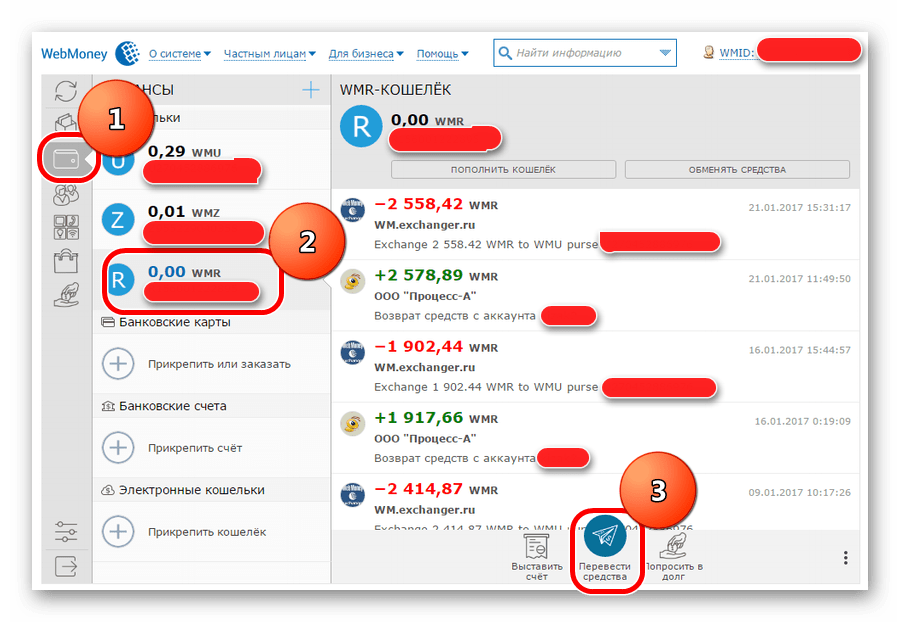


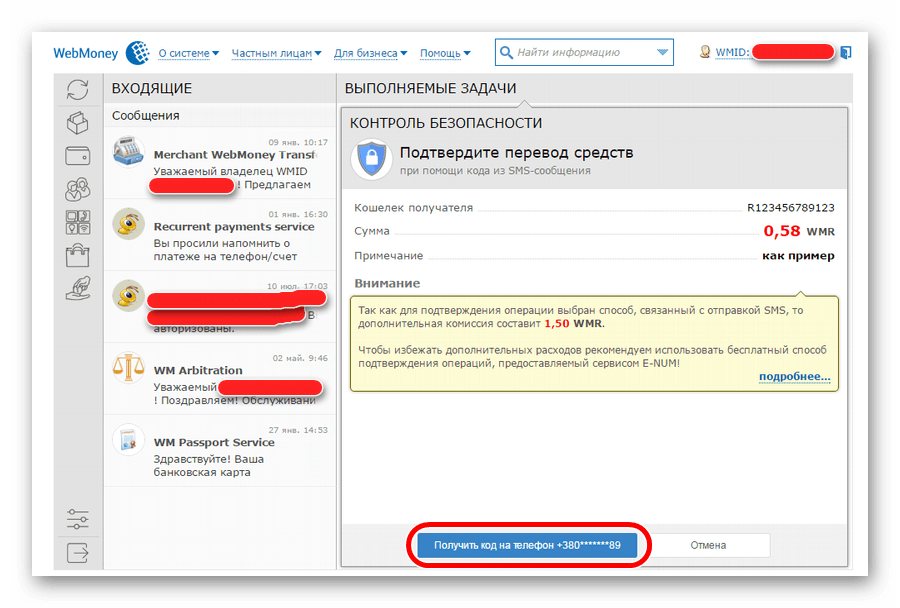
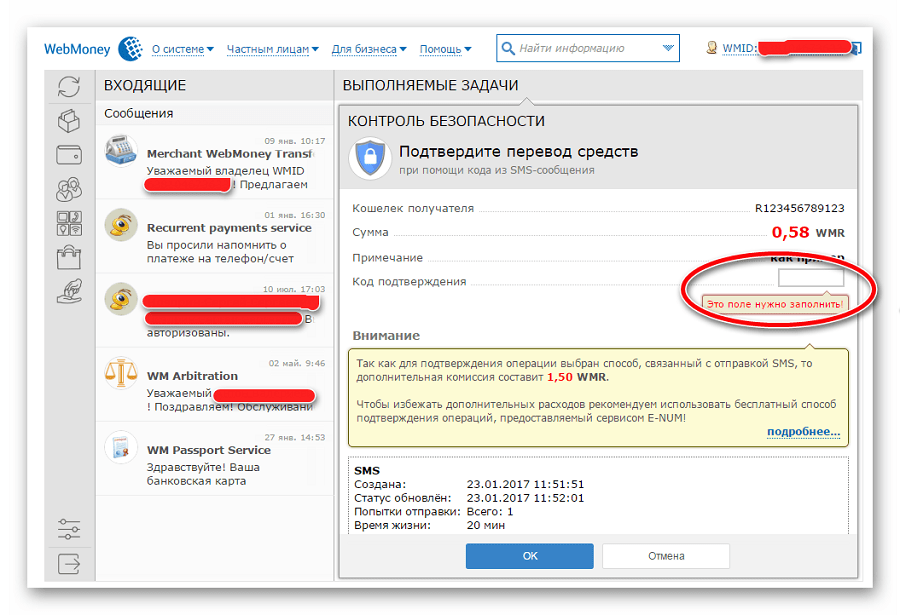
После этого перевод денег будет совершен. А теперь рассмотрим, как сделать то же самое в мобильной версии программы WebMoney Keeper.
Способ 2: WebMoney Keeper Mobile
- После авторизации в программе нажмите на кошелек, с которого хотите перевести деньги.
- Откроется панель информации о доходах и расходах с этого кошелька. Точно такую же мы видели в WebMoney Keeper Standard. А внизу есть точно такая же кнопка «Перевести средства». Нажмите на нее, чтобы выбрать вариант перевода.
- Дальше откроется окно с вариантами перевода. Выберете вариант «На кошелек».
- После этого откроется окно с информацией о переводе. Здесь нужно указать все то же самое, что мы уже указывали при работе с браузерной версией программы – Вебмани Кипер Стандарт. Это кошелек получателя, сумма, примечание и тип перевода. Нажмите большую кнопку «ОК» внизу окна программы.
- Подтверждение с помощью SMS или E-num здесь не требуется. WebMoney Keeper Mobile сам по себе является подтверждением того, что операцию выполняет именно владелец WMID. Эта программа привязана к номеру телефона и проверяет его при каждой авторизации. Поэтому после предыдущего действия на экране появится только небольшое диалоговое окно с вопросом «Вы уверены…?» Нажмите на надпись «Да».
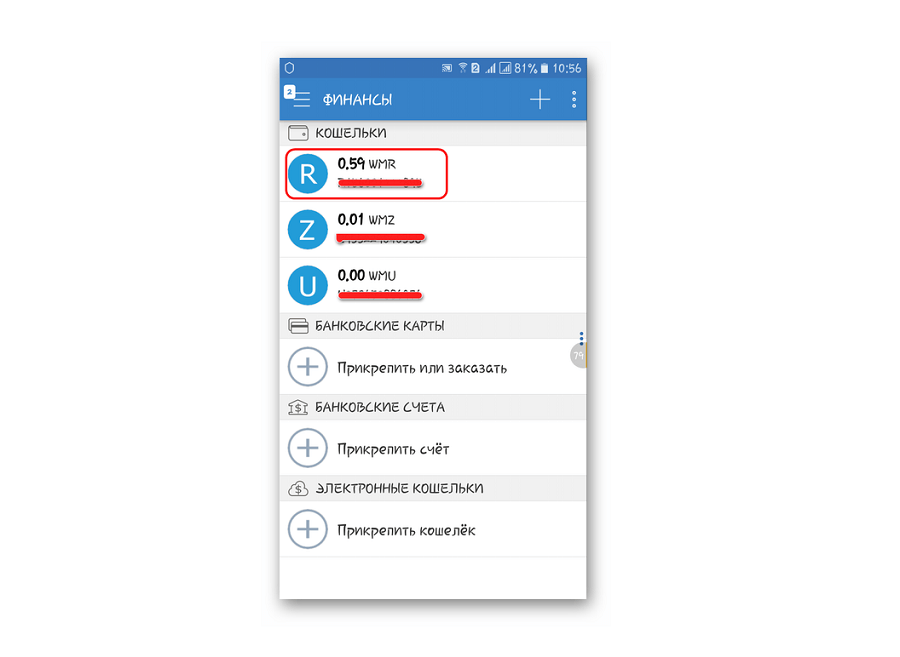
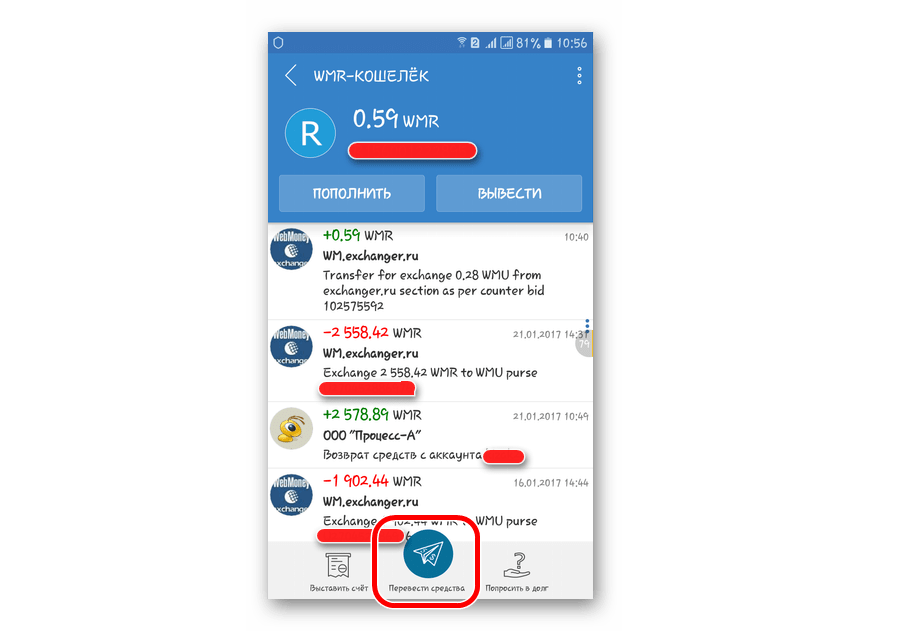
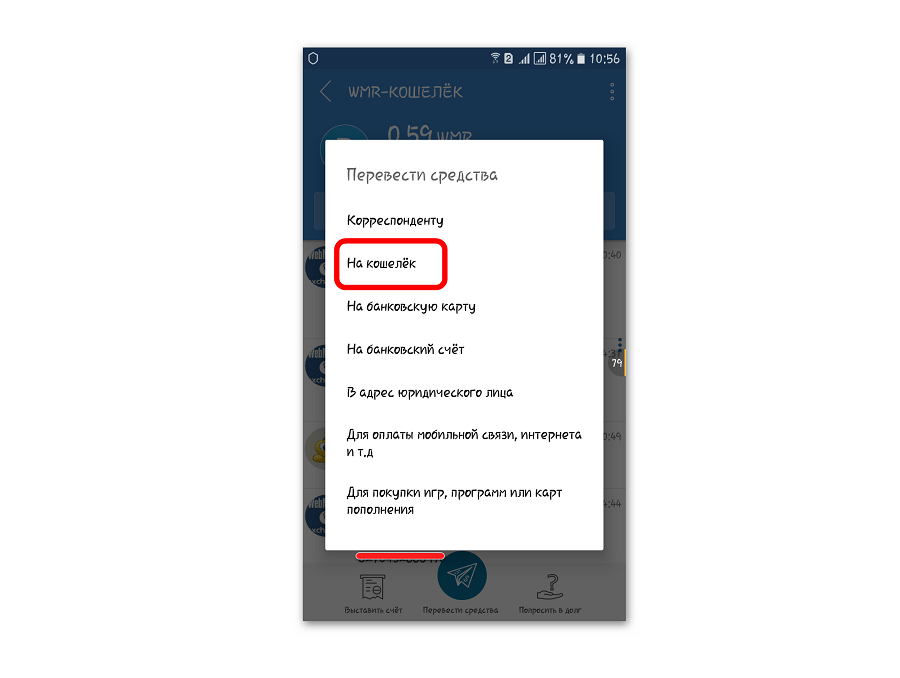
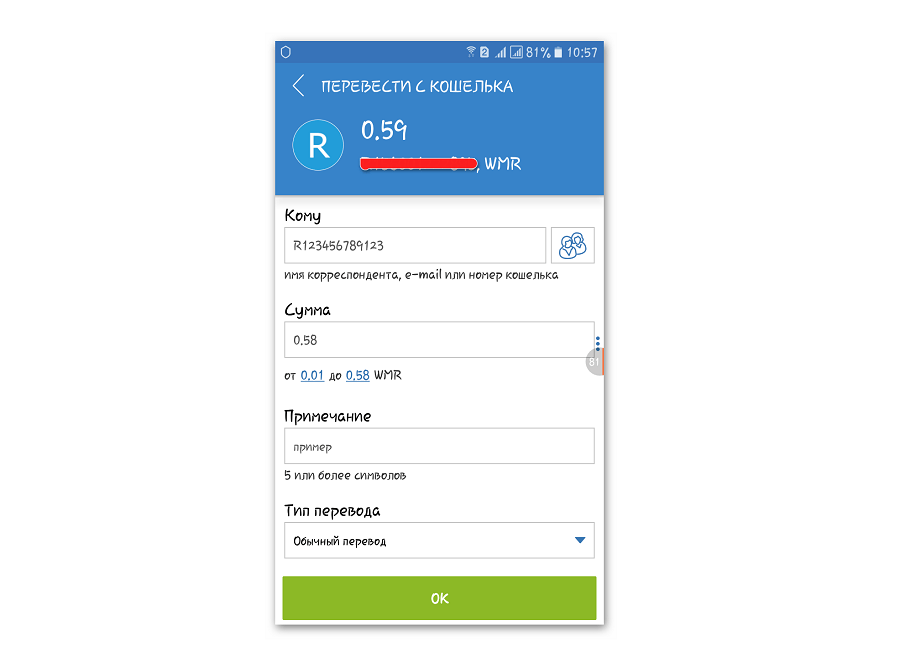

Готово!
Способ 3: WebMoney Keeper Pro
- После авторизации необходимо переключиться на вкладку кошельков и на том кошельке, с которого будет производиться перевод, нажмите правой кнопкой мышки. Появится выпадающее меню, в котором нажмите на пункт «Передать WM». Появится еще одно выпадающее меню. Здесь уже нажмите на пункт «В кошелек WebMoney…».
- Появится окно с параметрами – они точно такие же, как и в Вебмани Кипер Мобайл и Стандарт. И указываются здесь точно те же параметры – кошелек получателя, сумма, примечание и способ подтверждения. Преимущество такого способа в том, что на данном этапе еще можно заново выбрать кошелек, с которого будут перечислены средства. В других версиях Кипера это было невозможно.
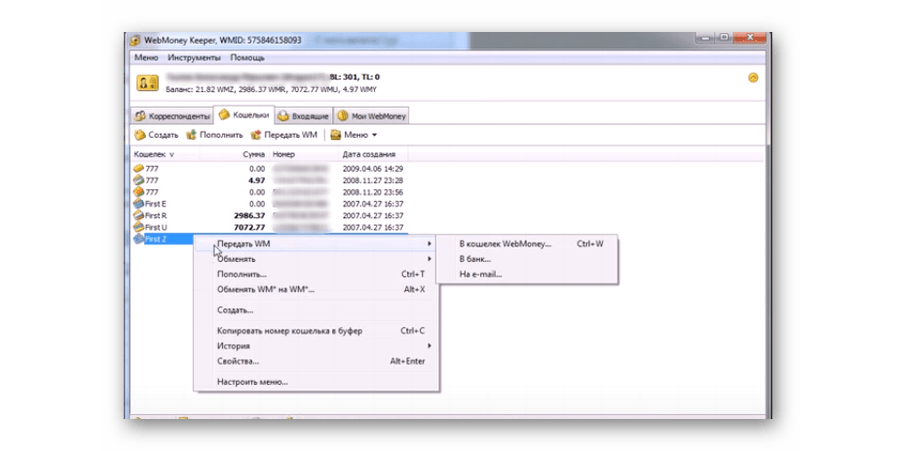
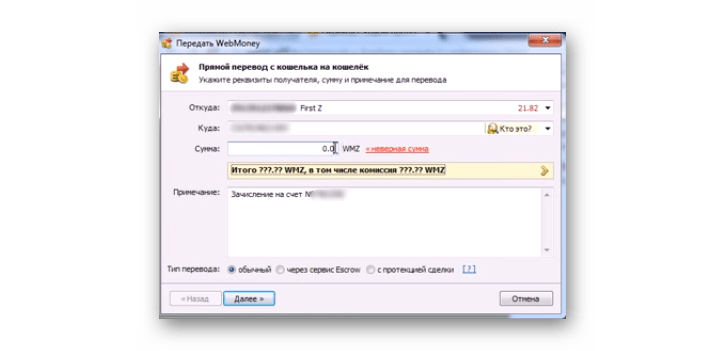
Как видим, перевод денег с Вебмани на Вебмани – достаточно простая операция, для выполнения которой нужно лишь уметь пользоваться WebMoney Keeper. Более удобно выполнять ее на смартфоне/планшете, ведь там не требуется подтверждение. Перед переводом советуем ознакомиться с комиссиями системы.
 Мы рады, что смогли помочь Вам в решении проблемы.
Мы рады, что смогли помочь Вам в решении проблемы. Опишите, что у вас не получилось.
Наши специалисты постараются ответить максимально быстро.
Опишите, что у вас не получилось.
Наши специалисты постараются ответить максимально быстро.Помогла ли вам эта статья?
ДА НЕТПоделиться статьей в социальных сетях:
Владельцы WMP-кошельков могут мгновенно отправлять средства по номеру телефона в 38 банков-участников Системы быстрых платежей и получать входящие переводы.
Пополнение кошелька WebMoney через СБП бесплатно. При переводе средств в другие банки взимается только комиссия системы 0.8%.
Для того, чтобы воспользоваться сервисом, владельцам WMP кошелька необходимо в мобильном приложении или веб-версии WM Keeper Standard выполнить следующие действия:
1. Осуществить вход в WM Keeper Standard или мобильное приложение WebMoney Keeper
2. Перейти в меню «Перевести», выбрать пункт «По номеру телефона», а затем «через Систему быстрых платежей».

или в карточке WMP кошелька нажать на кнопку «Перевести»-«По номеру телефона»-«через Систему быстрых платежей».

3. Указать номер телефона получателя, выбрать банк получателя (если не настроен по умолчанию) и сумму платежа. Нажать кнопку «Продолжить»
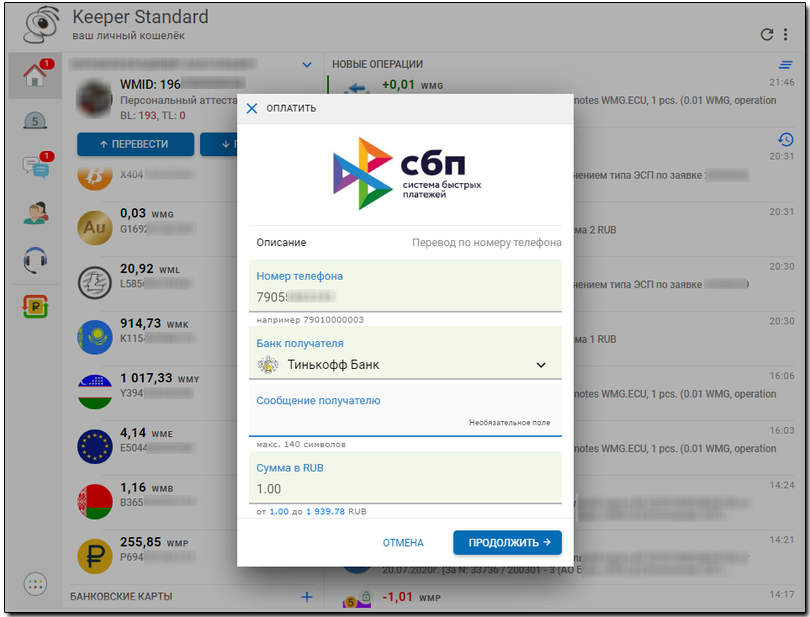
4. Проверить введенные данные, нажать кнопку «Ok» и подтвердите операцию перевода средств с помощью SMS или E-num.

5. Перевод средств совершен успешно.

6. После успешного проведения платежа вам будет предложено создать шаблон.
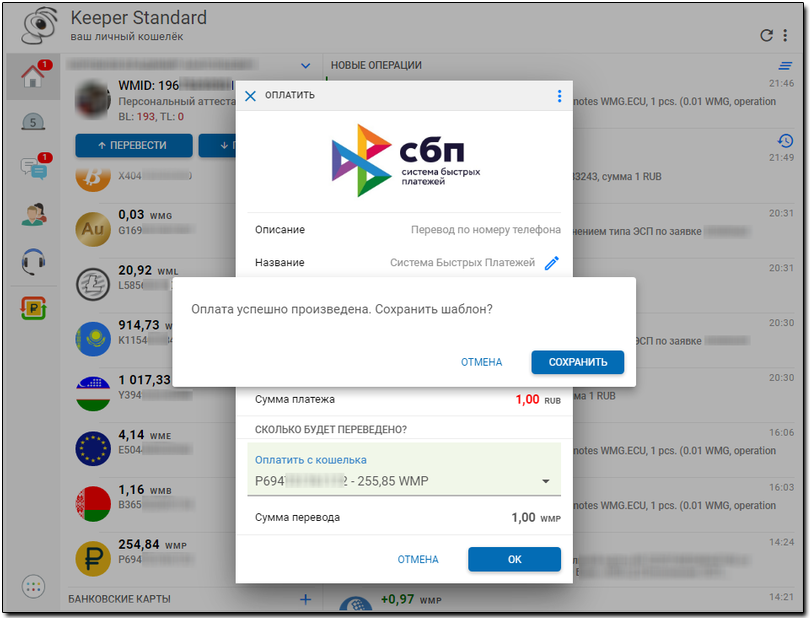

Вы можете установить WebMoney (банк ККБ), как банк по умолчанию и при переводе, через СБП он будет предложен отправителю в качестве вашего банка по умолчанию для получения переводов.
Произвести данные действия можно, через раздел Еще — Система быстрых платежей. Нажать на ссылку «сделать по умолчанию ККБ» и подтвердить данное действие при помощи смс сообщения.

Клиенту участнику СБП для перевода средств на кошелек WebMoney по номеру телефона необходимо выбрать соответствующую опцию в приложении своего банка.
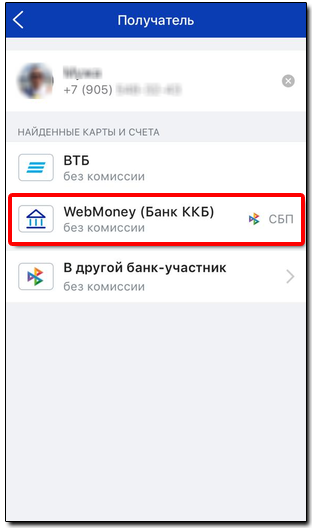

См.также:
Способы пополнения
Способы вывода
- Поясните, что изменится?
- Это просто замена буквы?
- Что будет со средствами на R-кошельках? Они автоматически перенесутся на новый P-кошелек?
- Где можно ознакомиться с Соглашением по WMP?
- Что значит «Р-кошелек будет пополнен на сумму имеющегося в Вашем распоряжении ЭЧП (R-кошелька) путем передачи Вашего ЭЧП чекодателю ЭЧП, ООО ВМР, для оплаты в период с 01.08.2019 по 01.09.2019»?
- Я не гражданин РФ, появится ли у меня P-кошелек автоматически?
- Смогу ли я открыть P-кошелек с аттестатом псевдонима?
- Взимается ли комиссия при автоматическом или ручном переводе средств с R-кошелька на P-кошелек?
- При переводе между P-кошельками будет взиматься комиссия 0,8%?
- Ожидаются ли изменения в тарифах системы, в частности максимальной суммы комиссий?
- Какие способы вывода будут с P-кошелька?
- Будут ли после перехода на P-кошельки в прежнем режиме работать переводы по номеру телефона?
- Если мне переводят средства с карты Сбербанка по номеру телефона, то я получу их на WMP-кошелек?
- Есть ли какие-нибудь изменения в обслуживании остальных типов кошельков, в частности WMZ и WME?
- Если у меня несколько WMR кошельков, также будет несколько WMP?
- Я гражданин РФ, у меня есть несколько R-кошельков, сколько мне откроют P-кошельков автоматически и когда?
- Сколько P-кошельков может быть создано?
- Как пополнить P-кошелек через терминал, если на нем принимаются номера кошельков, начинающиеся только с буквы R?
- Если создать WMR кошелек взамен архивного, то можно им будет пользоваться, как и до 1 октября?
- Если WMR кошелек создан после запуска WMP, останутся ли для него такие же лимиты и ограничения?
- Можно ли обменять WMZ/WME на WMP и наоборот?
- Какие лимиты (месячные, недельные, дневные и на остаток) на WMP кошелек для формальных аттестатов?
- Обязательно ли проходить какую-либо дополнительную верификацию на стороне банка-эмитента кошелька?
- Я принимал на R-кошелек оплату за услуги от других участников системы через сервис Merchant WebMoney Transfer. Можно ли принимать средства на P-кошелек?
Поясните, что изменится?¶
В связи с требованиями регулятора (ФЗ от 27.06.2011 N 161-ФЗ «О национальной платежной системе») изменяется правовая модель работы системы WebMoney Transfer относительно титульных знаков WMR. С 1 августа 2019 года прекращается регистрация R-кошельков, а существующие R-кошельки при достижении нулевого баланса переносятся в архив. В системе вводится P-кошелек в российских рублях.
P-кошельки в использовании будут аналогичны R-кошелькам. С их помощью вы сможете расплачиваться за товары и услуги, пополнять и выводить средства привычными способами.
Это просто замена буквы?¶
Нет, это новый тип кошелька для подтверждения операций с электронными средствами платежа (упрощенно персонифицированными и полностью персонифицированными)
Что будет со средствами на R-кошельках? Они автоматически перенесутся на новый P-кошелек?¶
P-кошелек появится автоматически и баланс с R-кошелька перенесется автоматически без комиссии, если такой перенос возможен. Возможность определяется уровнем идентификации в соответствие с 161-ФЗ «О национальной платежной системе».
До 1 октября для R-кошельков с ненулевым балансом сохранится возможность обмена средств на другие титульные знаки системы или вывода обычными способами по ссылке https://www.webmoney.ru/rus/inout/withdraw2.shtml. Также с 1 августа появится дополнительный способ вывода путем перевода денежных средств без комиссии с R-кошелька (открытого после 25 июля 2019) на P-кошелек.
Где можно ознакомиться с Соглашением по WMP?¶
Информация доступна на https://www.webmoney.ru/rus/legal/garants/wmp.shtml
Что значит «Р-кошелек будет пополнен на сумму имеющегося в Вашем распоряжении ЭЧП (R-кошелька) путем передачи Вашего ЭЧП чекодателю ЭЧП, ООО ВМР, для оплаты в период с 01.08.2019 по 01.09.2019»?¶
Это означает, что с вашего R-кошелька будет списана и зачислена на P-кошелек сумма по лимитам ЭДС (это, как правило, до 60 000 руб для формальных и начальных аттестатов и до 600 000 руб для персональных аттестатов — граждан РФ).
Я не гражданин РФ, появится ли у меня P-кошелек автоматически?¶
В соответствие с 161-ФЗ «О национальной платежной системе» для не граждан РФ автоматического создания P-кошельков и перевода средств не будет. Не гражданам РФ будет предложено перезаключить договор на обслуживание R-кошелька, в котором будут учитываться не электронные чеки на предъявителя, как сейчас, а неперсонифицированные электронные средства платежа.
Смогу ли я открыть P-кошелек с аттестатом псевдонима?¶
У псевдонимов не может быть P-кошельков, псевдониму открывается R-кошелек (WMR — титульный знак, отражающий сумму подтвержденных операций в адрес R-кошелька участника системы). Когда псевдоним получает формальный аттестат при условии, что он россиянин с ИНН, то ему автоматически открывается P-кошелек.
Взимается ли комиссия при автоматическом или ручном переводе средств с R-кошелька на P-кошелек?¶
При автоматическом переводе с R на P который будет выполнен однократно с период с до 01.10.2019 года комиссия взиматься не будет.
При ручном переводе будет взиматься обычная комиссия для переводов между R-кошельками — 0.8% (но не более 1500 WMR).
Кроме того, до 01.10.2019 года комиссия не будет браться при инициировании перевода с сайта https://telepay.web.money/operator/5197
При переводе между P-кошельками будет взиматься комиссия 0,8%?¶
Да.
Ожидаются ли изменения в тарифах системы, в частности максимальной суммы комиссий?¶
Сохранятся обычные тарифы системы.
Какие способы вывода будут с P-кошелька?¶
С P-кошельков средства можно будет вывести множеством привычных способов: на банковскую карту, банковский счет (по стандартным банковским тарифам без посредников), на электронные кошельки других платежных систем и др
Будут ли после перехода на P-кошельки в прежнем режиме работать переводы по номеру телефона?¶
Да. Средства как и сейчас можно будет перевести по номеру телефона на WebMoney-кошельки, на Qiwi, Яндекс.Деньги и карты Сбербанка.
Если мне переводят средства с карты Сбербанка по номеру телефона, то я получу их на WMP-кошелек?¶
Да
Есть ли какие-нибудь изменения в обслуживании остальных типов кошельков, в частности WMZ и WME?¶
Нет.
Если у меня несколько WMR кошельков, также будет несколько WMP?¶
Нет, автоматически откроется только один WMP-кошелек.
Я гражданин РФ, у меня есть несколько R-кошельков, сколько мне откроют P-кошельков автоматически и когда?¶
Со всех ваших R-кошельков в рамках одного WMID суммы в пределах лимита будут переведены на один вновь открытый P-кошелек в период с 01.08.2019 по 01.09.2019
Сколько P-кошельков может быть создано?¶
Один участник Системы, может иметь только один Р-кошелек.
Как пополнить P-кошелек через терминал, если на нем принимаются номера кошельков, начинающиеся только с буквы R?¶
Если терминал не позволяет указать в качестве первого символа P — указывайте символ R. Средства в любом случает попадут на ваш кошелек, независимо от того, какой первый символ указан P или R. Главное — не перепутать цифры.
Если создать WMR кошелек взамен архивного, то можно им будет пользоваться, как и до 1 октября?¶
Можно открыть и пользоваться дальше даже после 1-го октября
Если WMR кошелек создан после запуска WMP, останутся ли для него такие же лимиты и ограничения?¶
Да, лимиты и ограничения для кошельков WMR остаются в соответствии с аттестатом владельца
Можно ли обменять WMZ/WME на WMP и наоборот?¶
Автоматический обмен пока возможен только для R-кошельков. Для P-кошельков механизм более сложный, и возможность реализации его в автоматическом режиме зависит от желания участников системы проводить встречные обмены на https://exchanger.money
Какие лимиты (месячные, недельные, дневные и на остаток) на WMP кошелек для формальных аттестатов?¶
Лимиты определяются уровнем вашей идентификации в Банке «ККБ», а не в системе WebMoney. Его можно увидеть в личном кабинете сайта https://passport.webmoney.ru/asp/aProcess.asp .
Для упрощенной идентификации максимальный остаток 60 000, оборот в месяц 200 000, максимальный разовый платеж на другой P-кошелек 15 000.
Для полной идентификации максимальный остаток 600 000, оборот в месяц 2 000 000, максимальный разовый платеж на другой P-кошелек 600 000.
Обязательно ли проходить какую-либо дополнительную верификацию на стороне банка-эмитента кошелька?¶
Если Вы хотите поднять лимиты до 600 000 на остаток и 2 млн. месячного оборота, то да, нужно пройти полную идентификацию в Банке «ККБ» (с личной явкой в один из его офисов или посещением одного из представителей) в соответствии с инструкцией на странице https://passport.webmoney.ru/asp/IdentificationTasksWMP.asp.
Я принимал на R-кошелек оплату за услуги от других участников системы через сервис Merchant WebMoney Transfer. Можно ли принимать средства на P-кошелек?¶
Да. Сервис Merchant WebMoney Transfer позволяет автоматизировать прием средств от участников системы и на P-кошелек. Настройки автоматизированного приема выполняются на странице https://merchant.webmoney.ru/conf/purses.asp
WebMoney (WM Transfer) — статья на BestChange.ru
 Одна из самых популярных электронных и онлайн-платежных систем, доступных сегодня, — это WebMoney. Эта платежная система принадлежит WM Transfer Limited и была основана в 1998 году. WebMoney является юридическим лицом Белиза, Центральная Америка. Этот метод оплаты был изначально разработан для использования российскими клиентами, однако, теперь WebMoney используется во всем мире, и в мире более 11 миллионов пользователей WebMoney.
Одна из самых популярных электронных и онлайн-платежных систем, доступных сегодня, — это WebMoney. Эта платежная система принадлежит WM Transfer Limited и была основана в 1998 году. WebMoney является юридическим лицом Белиза, Центральная Америка. Этот метод оплаты был изначально разработан для использования российскими клиентами, однако, теперь WebMoney используется во всем мире, и в мире более 11 миллионов пользователей WebMoney.
WebMoney — это решение для онлайн-платежей, которое сочетает в себе комплексные инструменты бухгалтерского учета с функциями безопасного обмена сообщениями и связи между зарегистрированными пользователями. В этом методе оплаты доступно два варианта: WB Keeper Classic — приложение, которое необходимо загрузить и установить на свой компьютер, и WM Keeper Light — приложение на основе браузера, которое не требует загрузки для использования. WebMoney также можно использовать на мобильных устройствах, таких как мобильные телефоны или планшеты с поддержкой Java, что делает его еще более удобным и гибким.
Пополнение вашего кошелька WebMoney
Каждый счет WebMoney или «кошелек» может облегчать мгновенные денежные переводы в режиме реального времени и может быть пополнен несколькими способами: депозит наличными, переводы из банковского учреждения, обмен электронных валют, предоплаченная карта WebMoney или предоплаченная карта CashU , Следует отметить, что параметры, доступные пользователю, зависят от валюты, которую вы выбираете.
Как настроить учетную запись WebMoney
Регистрация учетной записи WebMoney немного сложна, поскольку необходимо выполнить несколько шагов.Тем не менее, учитывая широкий спектр предлагаемых услуг, процесс регистрации, безусловно, является достойным процессом.
Первый шаг включает посещение официального веб-сайта WebMoney и переход на вкладку регистрации. Затем вам будет предложено ввести вашу личную информацию и настроить предпочтения для вашей учетной записи. Ваши личные данные должны пройти проверку, это делается по электронной почте и текстовым сообщением, которое отправляется на ваш мобильный телефон. После проверки и подтверждения вы можете настроить свой кошелек электронной валюты и выбрать, какой паспорт вы хотите использовать.Затем вы должны согласиться с условиями WebMoney, в которых вы получите идентификацию WebMoney или WMID. Этот идентификационный номер станет номером вашей учетной записи.
Кто может использовать WebMoney
Резиденты из России, Украины, стран СНГ, США, Европы и ОАЭ имеют право на учетную запись WebMoney. Однако не все услуги доступны для жителей всех стран. Например, пользователи Соединенных Штатов не могут использовать свои учетные записи WebMoney для азартных игр, поскольку американцы запрещают азартные игры онлайн.
Пополнение счета WebMoney
Когда вы настраивали учетную запись WebMoney, вас спросили, какой метод вы хотите использовать для пополнения своего кошелька. Такими вариантами являются депозит наличными, банковский перевод, предоплаченная карта WebMoney, предоплаченная карта CashU или обмен электронных валют. Просто нажмите на выбранный вами метод финансирования, следуйте простым инструкциям и подсказкам, а затем авторизируйте перевод. Деньги будут переведены немедленно, что позволит вам делать покупки или тратить их онлайн по своему желанию.
Как указывалось ранее, транзакции выполняются с использованием программного обеспечения WMTransfer и подпадают под одну из трех категорий. WebMoney Keeper Classic — это загружаемое приложение. WebMoney Keeper Light — это безопасное приложение, которое не требует загрузки, а Telepat — это технология, которая позволяет вам контролировать свои транзакции и учетную запись, используя любое мобильное устройство, которое поддерживает Java.
Как вывести средства с вашего счета в WebMoney
WebMoney предоставляет вам несколько вариантов снятия средств, включая пункты выдачи наличных и обменные пункты, банковский перевод, прямой банковский перевод, систему CONTACT или вашу карту WebMoney.WebMoney взимает 0,8% надбавки за снятие средств с максимальной суммой в 50 долларов за каждую учетную запись, которая использует доллары США. Плата, взимаемая за другие валюты, варьируется и зависит от того, какую валюту вы используете.
Безопасно ли использовать WebMoney?
WebMoney — это очень безопасный способ оплаты, который на самом деле безопаснее, чем многие способы онлайн-платежей. Это потому, что ваша личная информация не хранится в системе WebMoney, как это происходит с другими системами электронных платежей, которые уязвимы для фишинговых схем.WebMoney защищает интернет-продавцов от нескольких мошеннических действий, поскольку транзакции являются окончательными. Кроме того, WebMoney использует систему обмена мгновенными сообщениями в качестве метода продления кредита и отправки счетов. И вы можете защитить свои платежи, используя свой личный пароль, который известен только вам.
Преимущества использования WebMoney
Есть много преимуществ, связанных с использованием WebMoney. Во-первых, очень удобно иметь возможность безопасно вносить и переводить деньги через Интернет.Еще одним преимуществом использования WebMoney является тот факт, что ваша личная финансовая информация не передается продавцам. Это очень выгодно и особенно для тех, кто не хочет использовать свои кредитные карты онлайн. Кроме того, денежные переводы в Интернете происходят в режиме реального времени, что означает возможность иметь мгновенный доступ к вашим средствам в режиме реального времени.
Еще одним преимуществом использования WebMoney является тот факт, что вы можете как вносить, так и снимать средства на сайтах интернет-магазинов и на сайтах, где разрешены азартные игры.Некоторые методы электронных платежей позволяют вам делать депозиты, которые оставляют вас с проблемами и проблемами при попытке вывести средства.
Заключение
После того, как вы настроили свою учетную запись в WebMoney, ею легко управлять и пользоваться. Одной из наиболее привлекательных особенностей этого способа оплаты является тот факт, что вам не нужно предоставлять свои личные банковские данные или данные кредитной карты, которые защищают вас от мошенничества и мошенничества. Кроме того, никто не может использовать вашу учетную запись WebMoney без вашего разрешения, если он или она не знает ваш пароль.Таким образом, WebMoney очень безопасен в использовании и очень удобен для отправки и получения денег через Интернет. Это очень уважаемый метод онлайн-платежей, который миллионы людей во всем мире ежедневно используют для безопасной отправки и получения платежей. На официальном сайте WebMoney вы найдете много полезной информации, если у вас возникнут вопросы или вам понадобится помощь.
Обмен WebMoney на электронные валюты
На нашем сайте вы можете посмотреть текущие курсы обмена WebMoney WMZ на другие электронные платежные системы.
© BestChange.ru — 23.04.2012
Перепечатка разрешена только с разрешения BestChange.ru
Другие статьи
, Олег Ткаченко
Олег Ткаченко 
Как вывести биткойн на Fiat: обзор различных методов и руководство. Как перевести деньги с крипто-обменных счетов и кошельков с помощью обменников и платежных систем
Криптовалютные биржи, облачные сервисы, обменники, платежные системы объединены в огромную сеть, называемую Криптовалютная вселенная.Приложения и кошельки, банковские карты, счета в цифровых сетях, таких как WebMoney или Perfect Money, все они составляют систему внесения, обмена и снятия денег. Из этого обзора вы узнаете, как взаимодействуют все участники рынка, как вывести биткойны из кошелька и есть ли альтернативы биржам и кошелькам.
Как обналичить биткойны с кошелька
Криптовалюты становятся все более популярными в качестве торгового инструмента, и на рынке криптографии появляется все больше и больше посредников.Сложность взаимодействия всех участников рынка заключается в том, что не существует общих правил и общих стандартов. Каждый крипто-обмен работает только с определенными платежными системами; Каждый обменник поддерживает только определенный набор криптовалют. Способ внесения и снятия денег иногда может быть настолько сложным, что инвесторы теряют много денег из-за комиссионных сборов, если не сказать больше. Не существует стандартной схемы вывода биткойнов с кошелька или с биржевого счета, потому что правила криптообменников постоянно меняются: появляются новые схемы, меняются комиссии и так далее.Я собираюсь предложить общее руководство по выводу биткойнов на банковскую карту; Вы можете дополнить и расширить его в комментариях.
Как вывести BTC на банковскую карту и конвертировать ее в валюты Fiat
Может показаться, что более разумно описать способ внесения денег, чем выводить их. Прежде чем вывести свою криптовалюту на Fiat, она должна быть как-то переведена на ваш торговый счет. И так, проще всего снять его так же, как вы его депонировали.Но на самом деле все не так просто. Во-первых, внести деньги намного проще, чем вывести их. Например, вы можете перевести оплату практически любой встречи с вашей кредитной карты, но вы не можете ее получить. Во-вторых, криптовалюта может быть добавлена в кошелек в результате майнинга. То есть на самом деле не было внесения средств на счет.
Сначала я опишу общую схему взаимоотношений между всеми участниками рынка криптовалют. Есть два способа хранения ваших монет:
- Кошельки.Это своего рода приложение, программное обеспечение, которое устанавливается на компьютер. Криптовалюта — это своего рода код, который будет записан в приложении (это очень упрощенная схема). Существуют также онлайн-кошельки, размещенные на разных сервисах, но лучше использовать только холодные, загруженные с официального сайта разработчиков криптовалюты.
- Счета на крипто биржах. Инвестор регистрируется и проверяется на бирже и пополняет депозит, в зависимости от доступных на бирже вариантов.Например, вы можете просто перевести деньги Fiat со своей кредитной карты на банковские реквизиты, предоставленные биржей. Или вы сначала переводите его на цифровой кошелек (WebMoney, Perfect Money и т. Д.), А с кошелька вы переводите его на кредитную карту или обналичиваете в магазине обмена валют.
Как можно вывести биткойны:
- Перевести их с обмена на кошелек;
- Перевести его с биржи или кошелька на кредитную карту через обменник;
- Перевести его на карту через обмен;
- Переведите его с биржи или холодного кошелька на счет в цифровых платежных системах.
Как перевести биткойны в Blockchain Bitcoin Wallet
Blockchain (Bitcoin Wallet) — это проверенный временем биткойн-кошелек, позволяющий хранить биткойны вне биржи, на рабочем столе или в мобильном гаджете. Первый шаг — создание кошелька:
- зайдите на официальный сайт кошелька blockchain.com;
- выберите операционную систему, в которую вы собираетесь установить приложение;
- нажмите «Создать новый кошелек Blockchain», введите свой адрес электронной почты и пароль.
Теперь у вас есть кошелек. Я опишу, как перевести ваши биткойны в кошелек Blockchain на примере Exmo:
- Конвертировать все криптовалюты, которые вы держите на бирже, в биткойны
- В разделе «Кошелек», используя BTC, нажмите «Вывести» , заполните все формы, указав адрес своего кошелька.
Exmo и другие биржи также обеспечивают вывод денег на цифровые кошельки или непосредственно на банковскую карту. Например, прежде чем переводить биткойны на банковскую карту, необходимо обменять их на U.S. доллары или нужная вам валюта; Затем вы выбираете метод снятия средств Visa / MasterCard и вводите информацию о карте. После того, как транзакция была сформирована, вы получите подтверждение по электронной почте. Деньги будут переведены на вашу карту в срок от нескольких часов до трех дней с момента подтверждения.
Как перевести биткойны с кошелька Blockchain (Биткойн-кошелек) на карту через обменник
Вы можете вывести криптовалюту из холодного кошелька с помощью любого обменника электронной валюты; их несколько сотен.Дело в том, как избежать мошенников и снизить комиссионные расходы. Я предлагаю вам использовать сайт мониторинга bestchange.com. Он предоставляет список надежных обменников с комментариями реальных инвесторов.
Как вы выводите BTC на карту:
- На левой панели вы выбираете криптовалюту для вывода и определенное направление: Visa / MasterCard, QIWI и т. Д. На левой панели будет список обменников, которые поддержать сделку.
- На сайте обменника вы проверяете доступный резерв (если вы обмениваете BTC на другую криптовалюту) и изучаете раздел часто задаваемых вопросов.
- Вы выбираете обменник, основываясь на следующих параметрах: комиссионные сборы и курсы валют, официальный рейтинг кошелька обменника (BL — для WebMoney, TS — для Perfect Money), режим обмена (ручной, полуавтоматический, автоматический ) и зайдите на сайт обменника.
- Необходимо зарегистрироваться на сайте. Далее вы вводите номер счета или номер карты, на которую нужно перевести деньги.
Скорость транзакции отличается. Быстрая или мгновенная транзакция считается в течение 10-15 минут; но это может занять несколько дней.Кстати, этот мониторинг предусматривает снятие денег через обменники напрямую из EXMO, избегая кошельков.
Как перевести биткойн на банковскую карту, Visa, MasterCard и цифровые кошельки
Наиболее распространенные электронные кошельки: WebMoney, Qiwi, Perfect Money. Вы переводите криптовалюту на электронные кошельки так же, как на холодные кошельки или карты. Различия заключаются в том, нужна ли вам проверка в момент снятия или нет, размер комиссии и предоставляет ли ее обмен (или обменник).То же самое и с банковскими картами. На сайте биржи или обменника вы выбираете соответствующую опцию и вводите банковскую информацию.
Заключение. Все эти методы довольно просты. Когда вы только что узнали о схемах денежных переводов, вы можете запутаться; но биржи, обменники и кошельки обеспечивают понятный интерфейс, простую, интуитивно понятную навигацию и инструкции по конвертации. А общая схема снятия криптовалюты описана в статье.Но все еще есть некоторые трудности, с которыми вам придется разобраться после некоторой практики:
1. Чем больше посредников в сети, тем выше риск потерять ваши деньги:
- Прежде чем переводить криптовалюту из биткойн-кошелька, найдите вне зависимости от того, доступна ли она в самой платежной системе. Например, PayPal часто блокирует любые транзакции в криптовалютах. В лучшем случае платеж не будет переведен на карту; в худшем случае вся учетная запись будет заблокирована.
- Проверьте надежность обменников, с которыми вы работаете.Мошенники часто притворяются биржевыми службами. Инвесторы переводят деньги, но не получают Fiat по разным причинам. Это может быть тема отдельной статьи, как правильно выбрать обменник.
- Помните, что учетные записи криптообменников могут быть взломаны или может произойти сбой сети. И не к кому обратиться; в мире криптовалюты нет судов, регуляторов или омбудсменов.
2. Чем больше посредников, тем больше комиссионных. Кошельки, биржи и обменники работают с определенным количеством партнеров.Например, чтобы перевести деньги на карту, вам может понадобиться цепочка, например «Обмен — Обменник A — Обменник B». Часто возникает проблема не в том, как вывести биткойны из кошелька, а в том, как это сделать с минимальными рисками и затратами.
Гораздо более удобной альтернативой является торговля криптовалютами на Форексе. Брокеры обычно предоставляют более 12-15 способов снятия денег без каких-либо побочных посредников. Несмотря на то, что брокеры не обеспечивают вывод реальной криптовалюты на кошелек, этот вариант все же является более надежным и менее затратным с точки зрения комиссионных сборов.Я предлагаю вам изучить его более подробно, прочитав условия торговли основными парами криптовалют на веб-сайте LiteForex. Криптовалюты, кошельки или Forex: что бы вы выбрали для инвестиций?
Содержание этой статьи отражает мнение автора и не обязательно отражает официальную позицию LiteForex. Материалы, опубликованные на этой странице, предоставлены исключительно в информационных целях и не должны рассматриваться как предоставление инвестиционных рекомендаций для целей Директивы 2004/39 / EC.
Оцените эту статью:
{{value}} ({{count}} {{title}}) ,Как перевести деньги с Paytm на банковский счет
Paytm стал популярным приложением для цифровых платежей для многих людей в Индии после стремления к демонизации, и за несколько дней до премьер-министра Нарендры Моди компания добавила тысячи платформ на свою платформу. объявление о сдаче рупий 1000 и старые рупии 500 банкнот. От продавцов овощей до продуктовых магазинов — все присоединяются к платформе безналичных платежей Paytm.
( Также см. : что такое Paytm и как использовать Paytm Wallet?)
Но возникла путаница в отношении того, что происходит после того, как продавец получает платеж от покупателя через Paytm.Как продавцы должны переводить деньги со своего кошелька Paytm на банковские счета? Прокрутите вниз, чтобы узнать, как легко перевести деньги с вашего Paytm на банковские счета.
Чтобы перевести деньги с вашего кошелька Paytm на банковский счет, вам необходимо указать имя, номер счета и код IFSC владельца банковского счета. Тем не менее, есть рупий. 20 000 лимитов на транзакции (50 000 рупий для продавцов), если вы еще не завершили процесс KYC (Знайте своего клиента). если вам нужно перевести сумму, превышающую лимит, вам необходимо связаться с Paytm, чтобы завершить ваш KYC.
( См. Также : Как использовать цифровые кошельки без совместного использования номера вашего мобильного телефона)
Это также довольно просто: сначала найдите ближайший к вам центр Paytm KYC и предоставьте соответствующие документы, одобренные RBI (карта Aadhar, паспорт, удостоверяющий личность удостоверение личности, водительские права или служебная карточка NREGA). Вы также можете ввести свой номер Aadhaar, а затем запросить посещение по вашему адресу. Хотя номер карты PAN не требуется, он становится обязательным, если вы хотите перевести больше, чем рупий. 50000 в одной транзакции.Вы можете проводить неограниченные переводы после завершения KYC.
( См. Также : Paytm отказывается от комиссионных сборов с транзакций в автономном режиме)
Процесс KYC может занять до 48 часов, но вы можете сократить его, предоставив карту Aadhar в качестве подтверждения личности, так как биометрическая проверка «приводит к немедленной завершение процесса », — говорит Paytm.
Как перевести деньги из Paytm на любой банковский счет с помощью приложения Paytm
- Откройте приложение Paytm на своем смартфоне и нажмите значок Passbook
- Здесь выберите опцию Отправить деньги в банк
- Нажмите на Перевод
- Введите сумму, имя владельца счета, номер банковского счета и код IFSC
- Нажмите кнопку Отправить
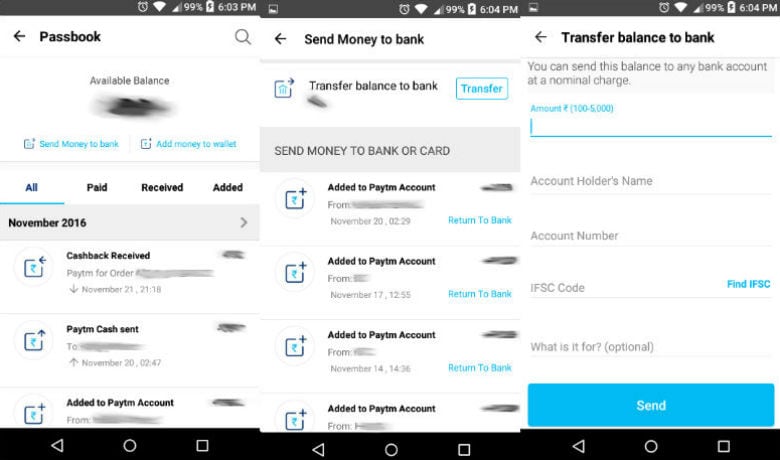
Как перевести деньги с кошелька Paytm на банковский счет с помощью Paytm сайт рабочего стола
- Открыть Paytm.com веб-сайт и войдите в свою учетную запись
- Наведите курсор мыши на свое имя в правом верхнем углу экрана и нажмите Paytm Wallet
- В этом окне выберите опцию Transfer to Bank и введите необходимые данные. подробнее
- Нажмите кнопку Отправить деньги
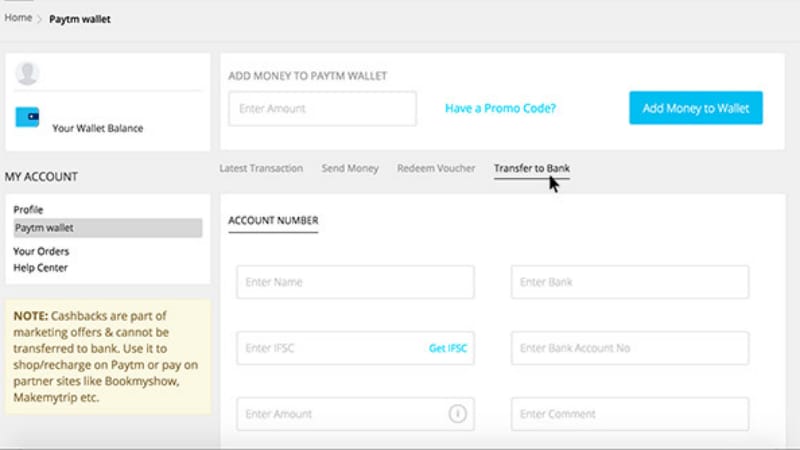
Если вы новый пользователь Paytm без KYC, вам нужно подождать три дня, чтобы перевести деньги со своего кошелька Paytm на банковский счет. С другой стороны, те, кто завершил процесс KYC, могут немедленно начать банковские переводы.
Перевод денег с вашего кошелька Paytm на банковский счет был бесплатным до 31 декабря для продавцов, которые сделали KYC, но не больше — пользователи должны платить комиссию в размере 2 процентов сейчас. Вы можете отправить минимум рупий. 100 на ваш банковский счет через сервис. Каждый Paytm пользователи могут переводить до рупий. 5000 за один раз, с пределом 25 000 в месяц. Если вы торговец, вы можете перевести до рупий. 50000; с лимитом до рупий 1 лакх, если вы пользователь, который сделал свой KYC.
Ознакомьтесь с нашими аналогичными руководствами для MobiKwik и FreeCharge.
Раскрытие информации: материнская компания Paytm One97 является инвестором гаджетов NDTV 360.
Партнерские ссылки могут создаваться автоматически — подробности см. В нашем заявлении об этике.Кошельки и адреса — Центр поддержки Blockchain
В этом разделе кошелька, который находится в разделе Настройки , размещены все суб-кошельки вашего кошелька и адреса для биткойнов и биткойнов. Вы можете организовать свои средства, создать суб-кошельки и управлять своими адресами здесь.
Управление суб-кошельками
Ваши суб-кошельки перечислены здесь в разделе Настройки > Кошельки и адреса . По умолчанию у вас есть только один, My Bitcoin Wallet .Вы можете управлять каждым вложенным кошельком, нажав Управление справа от его имени. В разделе Управление справа от названия находится кнопка Дополнительные параметры . Нажатие на него откроет выпадающий список дополнительных функций.
Дополнительные параметры
Ваш кошелек по умолчанию ( Мой Биткойн-кошелек с настройками по умолчанию) будет иметь только две опции: Изменить имя и Показать xPub . Остальные имеют следующее:
- Редактировать имя: выберите этот вариант, чтобы редактировать имя суб-кошелька .
- Сделать по умолчанию: эта опция позволяет выбранному вами суб-кошельку заменить My Bitcoin Wallet или ваш текущий кошелек по умолчанию.Это означает, что адреса, которые отображаются при нажатии «Запрос», будут только для этого суб-кошелька.
- Архив: эта опция архивирует суб-кошелек, так что ни один из его адресов или баланса не будет включен в общий баланс кошелька или историю транзакций. Вы по-прежнему сможете видеть вложенный кошелек, указанный в разделе Настройки > Кошельки и адреса . Нажмите Unarchive , чтобы сделать его адреса и баланс видимыми и снова используемыми.
- Показать xPub: эта опция позволяет вам просматривать xPub суб-кошелька.Если вы не понимаете, что такое ваш xPub, мы не рекомендуем показывать xPub. Важно делиться своим xPub только с теми, кому вы доверяете. Если кто-то получит ваш xPub, он сможет отслеживать историю ваших транзакций и нарушать ваш доступ к вашему кошельку. При нажатии кнопки «Показать xPub» появляется предупреждение, чтобы повторить это.
Импортированные и архивированные адреса
Опытные пользователи
имеют возможность импортировать адреса биткойнов, которые были сгенерированы в других местах (например,грамм. бумажные кошельки или индивидуальные адреса, созданные с помощью их личных ключей) в кошельке Blockchain. Раздел для добавления и управления импортированными адресами находится в списке категорий в Настройки > Кошельки и адреса . Мы настоятельно рекомендуем иметь отличное представление о генерации биткойн-адресов и секретных ключей, прежде чем использовать эту функцию.
- Чтобы импортировать биткойн-адрес со сторонней платформы, нажмите + Import Bitcoin Address и выберите Существующий адрес, сгенерированный за пределами этого кошелька .Введите закрытый ключ адреса биткойна, который вы хотите импортировать. Затем добавьте метку для адреса (необязательно) и выберите существующий суб-кошелек для перевода средств или оставьте это поле пустым, если хотите, чтобы средства оставались в импортированных адресах. Нажмите Импорт , чтобы завершить процесс.
- Чтобы импортировать биткойн-адрес наличными, вы должны сначала импортировать соответствующий биткойн-адрес. Для любого импортируемого вами биткойн-адреса также будет импортирован соответствующий биткойн-адрес. Вы можете просмотреть импортированный адрес наличных биткойнов, перейдя на вкладку «Биткойн наличные».
- Импортированные адреса не поддерживаются фразой восстановления. В целях безопасности и простоты использования мы рекомендуем перевести все остатки, сохраненные на импортированных адресах, на ваш кошелек по умолчанию. Вы можете перевести свои средства в существующий кошелек во время процесса импорта, описанного выше, или нажав Перевести все.
- Нажмите Дополнительные параметры справа от импортированного адреса, чтобы заархивировать его, просмотреть его закрытый ключ или подписать сообщение с адресом.
Импортированные адреса могут быть заархивированы, так что их истории транзакций и остатки скрыты от остальной части кошелька.
- Для архивирования импортированного адреса нажмите Дополнительные параметры > Архив .
- Чтобы просмотреть архивированные адреса, прокрутите вниз до нижней части страницы Кошельки и адреса до раздела Архивные биткойн-адреса .
- Чтобы разархивировать адрес, нажмите Дополнительные параметры > Разархивировать .
- Импортированные адреса могут быть удалены из кошелька. Обратите внимание, что это действие не может быть отменено.